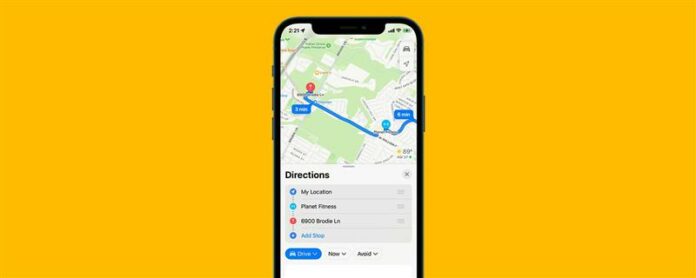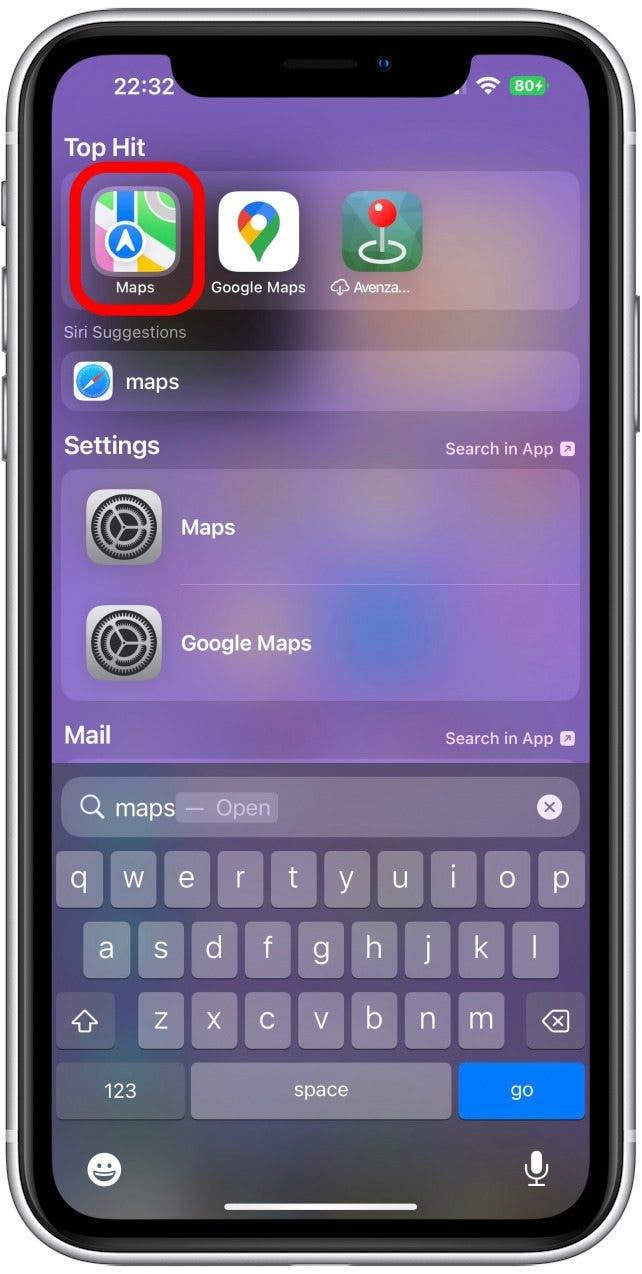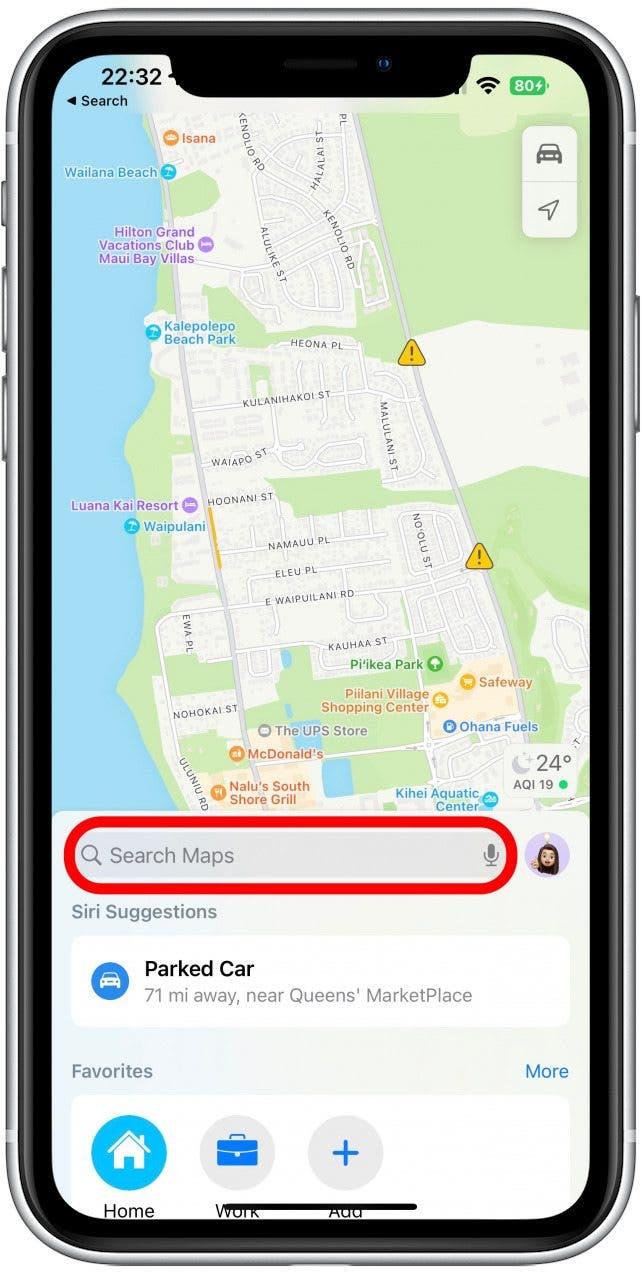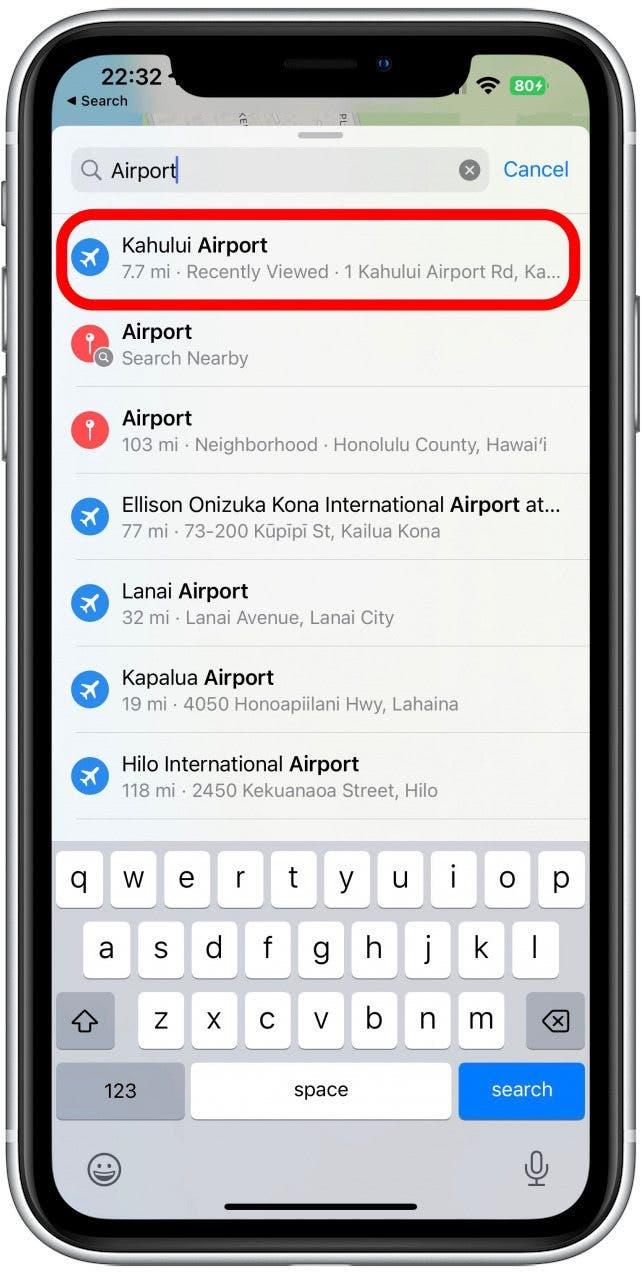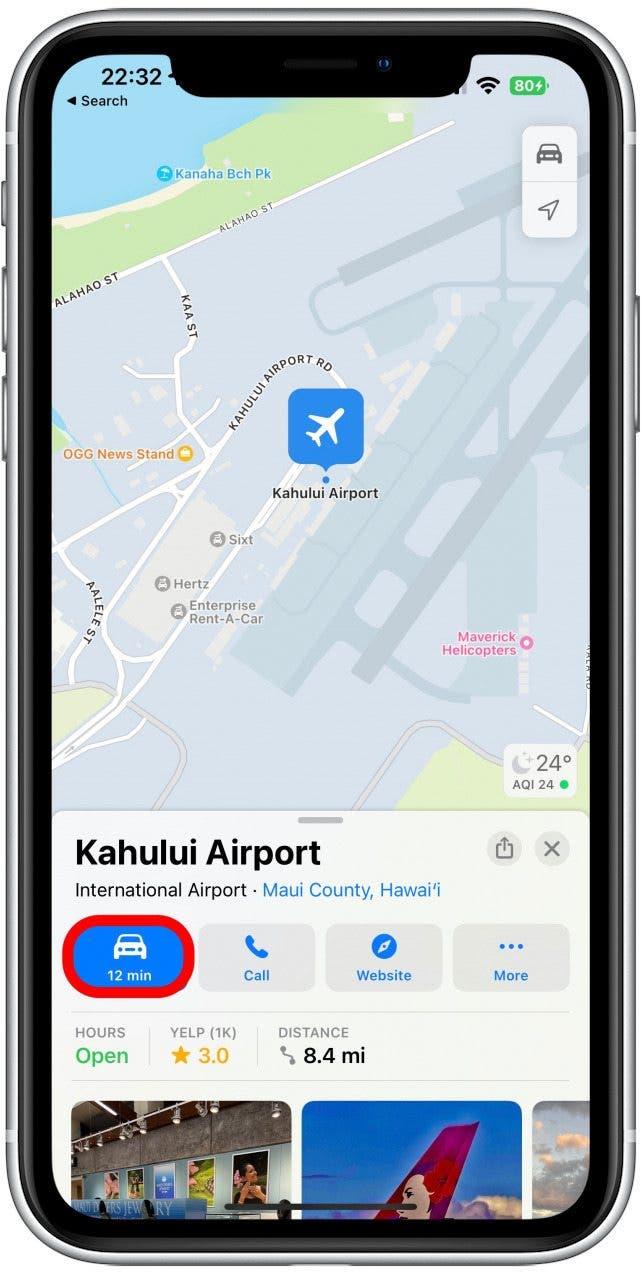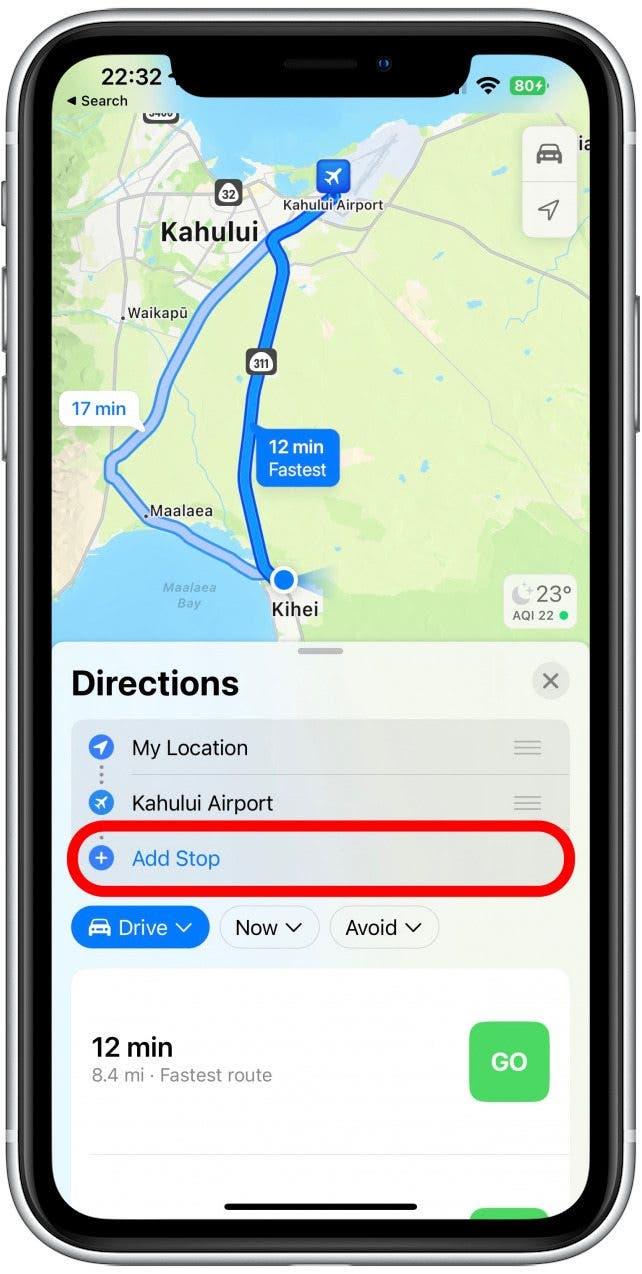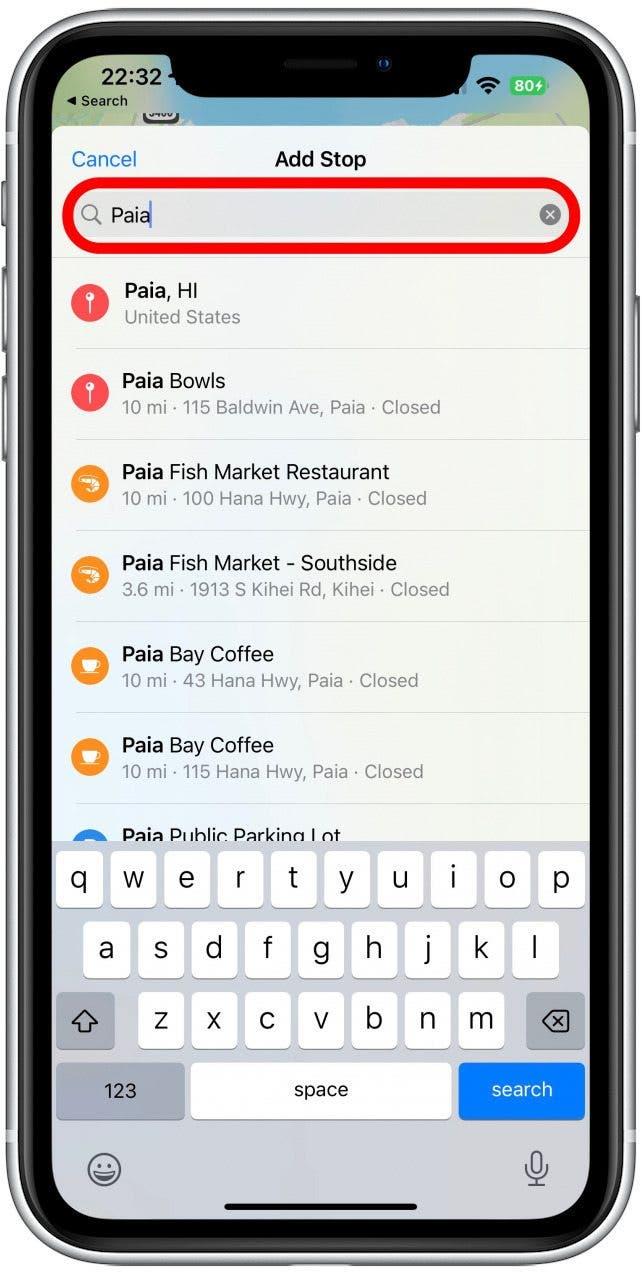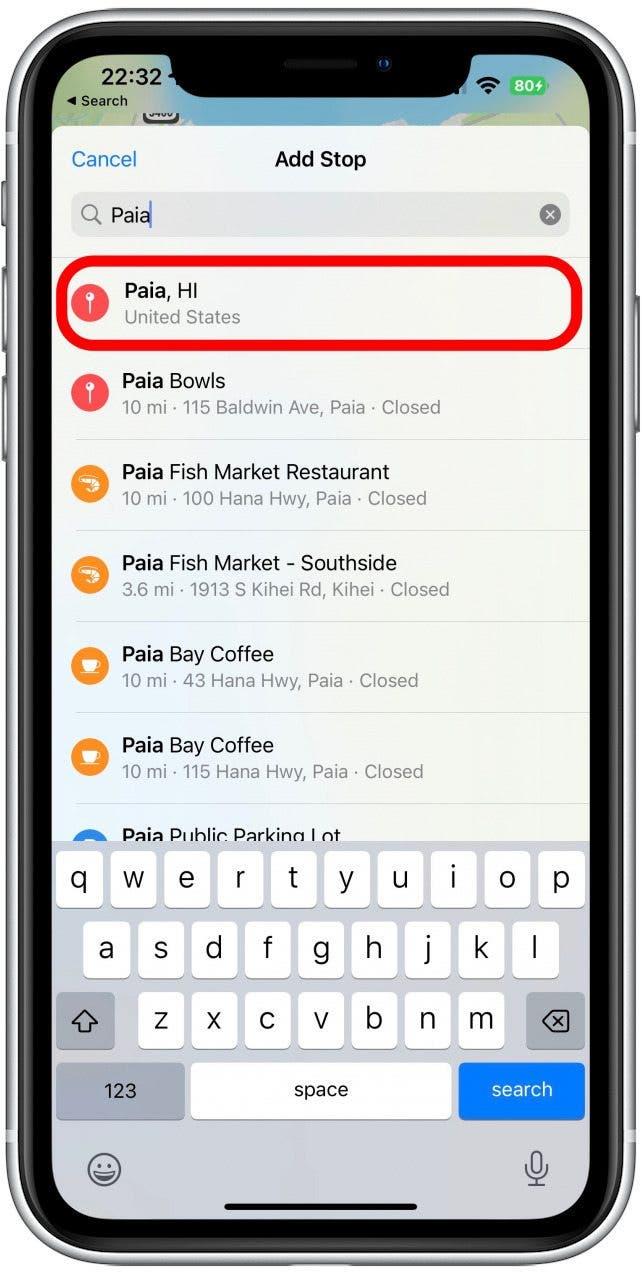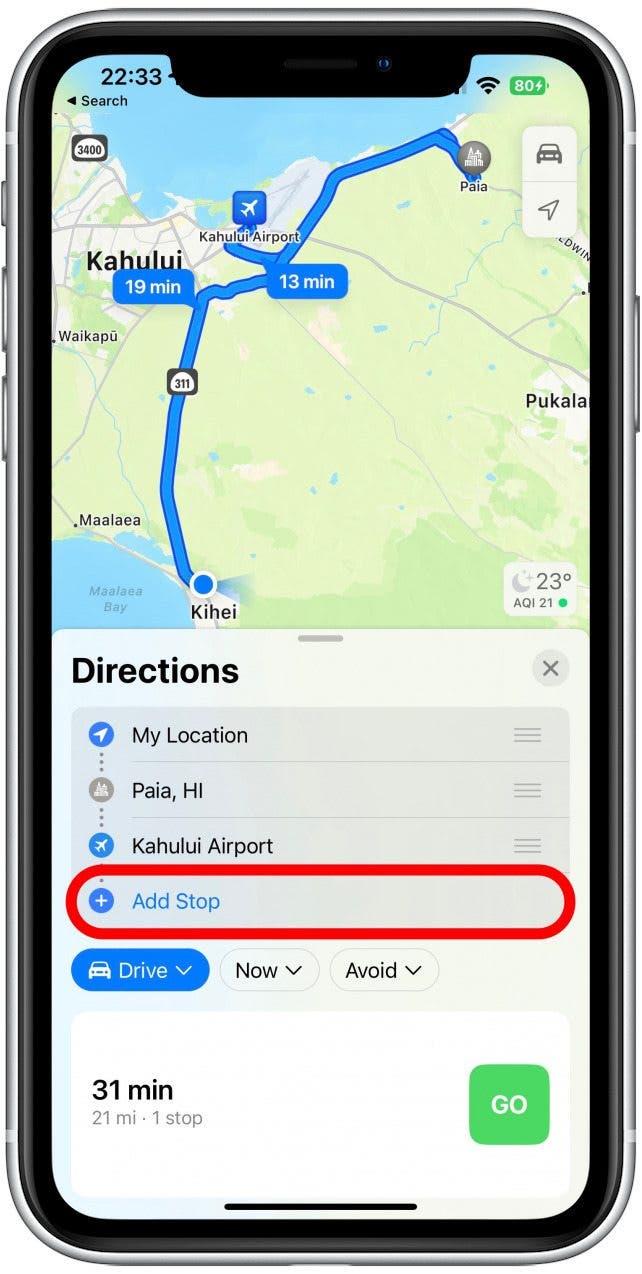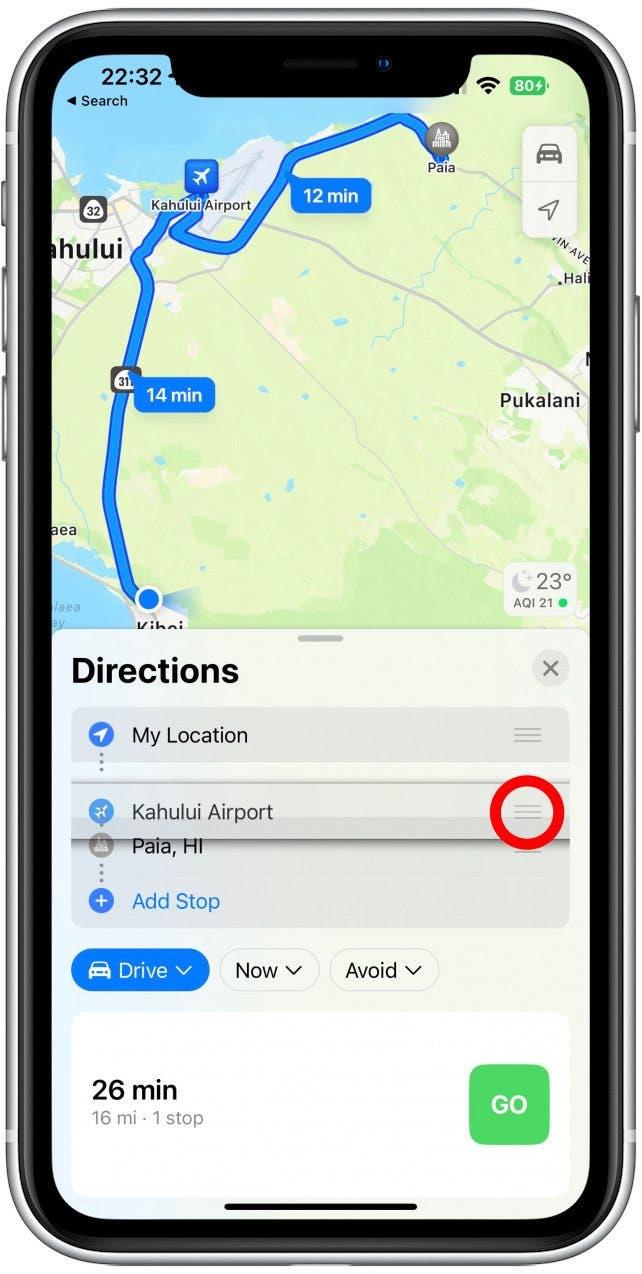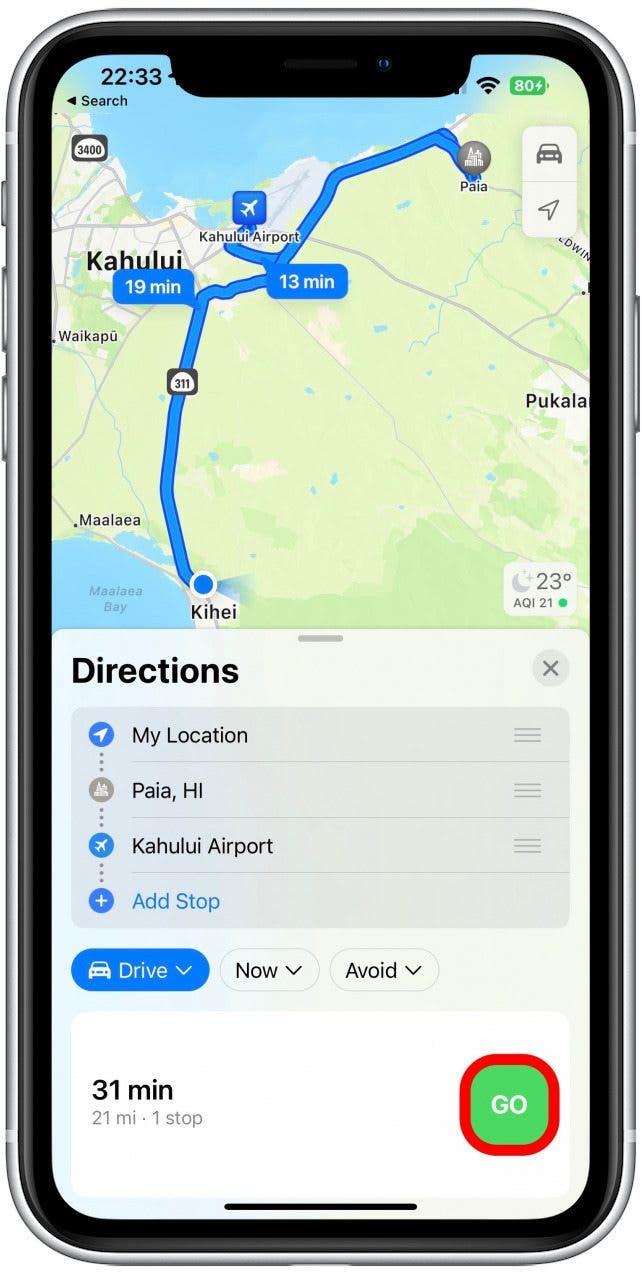Aplikaci Maps je často přehlížena uživateli iPhone, kteří upřednostňují používání navigačních aplikací třetích stran. V posledních několika aktualizacích však prošla mnoha změnami a iOS 16 přidal některé změny, díky nimž může být vaše oblíbená navigační aplikace. Jednou z nejnovějších změn aplikace Map je schopnost přidat více zastávek podél vašich jízdních tras. Ukážeme vám jak!
související: jak Sdílet ETA na iPhone s mapami Apple
Proč si tento tip budete milovat
- Naplánujte si celý váš, vícenásobný výlet najednou, aniž byste museli replikovat vaši trasu při každé zastávce.
- Změňte své počáteční umístění a přeskupejte se zastávkami podle potřeby.
Jak přidat více zastávek podél vaší jízdní trasy
Projdu vás procesem přidávání více zastávek od samého začátku, abyste mohli snadno sledovat, i když jste v mapách noví. Než začnete, ujistěte se, že váš iPhone byl aktualizován na iOS 16 . Pro více skvělých nových tipů iOS 16 naleznete v našich tip dne zpravodaj.
- Otevřete aplikaci Maps .

- Pomocí vyhledávacího řádku zadejte cíl.

- Klepněte na cíl.

- Klepnutím na ikonu auto vám ukážete pokyny k jízdě.

- Klepněte na Přidat Stop .

- Pomocí vyhledávacího řádku zadejte cíl.

- Klepnutím na novou zastavení jej přidejte.

- Dalšími zastávkami můžete přidat následujícími kroky 5–7.

- Můžete použít tři vodorovné čáry k přetažení umístění k přeuspořádání zastávek. Pomocí této metody můžete dokonce změnit své výchozí umístění.

- Až budete připraveni zahájit cestu, klepněte na go .

Pro Tip: Můžete naplánovat trasu na svém počítači Mac a synchronizovat ji s iPhone. Jakmile nastavíte trasu, klikněte na soubor a poté klikněte na Odeslat do zařízení a vyberte iPhone. I když se nejedná o zcela novou funkci iOS 16, je možné vytvořit a sdílet trasu s více zastávkami, pouze pokud váš iPhone i Mac provozují nejnovější software.